Kiosk Mode u Windows 11 jedna je od najmanje poznatih značajki, ali vrlo korisna u mnogim scenarijima. Kroz kiosk možete stvoriti korisnika s ograničenim pristupom upotrebi jedne aplikacije. Single-app.
sadržaj
Što je i kako aktivirate način kioska u sustavu Windows 11, znat ćete korak po korak u ovom vodiču.
Što je kiosk način na Windows 11?
Kao što sam već rekao, način kioska pomaže vam dodati Windows 11 korisnik s ograničenim pristupom upotrebi jedne aplikacije. Način je idealan za prezentacijsko računalo u trgovini, u školi ili bilo kojem drugom okruženju, gdje je potreban ograničeni pristup.
Kako stvarate korisnika s ograničenim pristupom Windows s kioskom?
Stvoriti korisnika s ograničenim pristupom na Windows 11, slijedite korake u nastavku:
1. Otvoreno Settings U Windows 11 i idite na lijevu stranu Accounts, onda Other Users.
2. U Other Users, click pe butonul “Get started” odozdo “Set up a kiosk“.
Pretvorite ovaj uređaj u kiosk da biste koristili kao digitalni znak, interaktivni zaslon ili druge stvari.
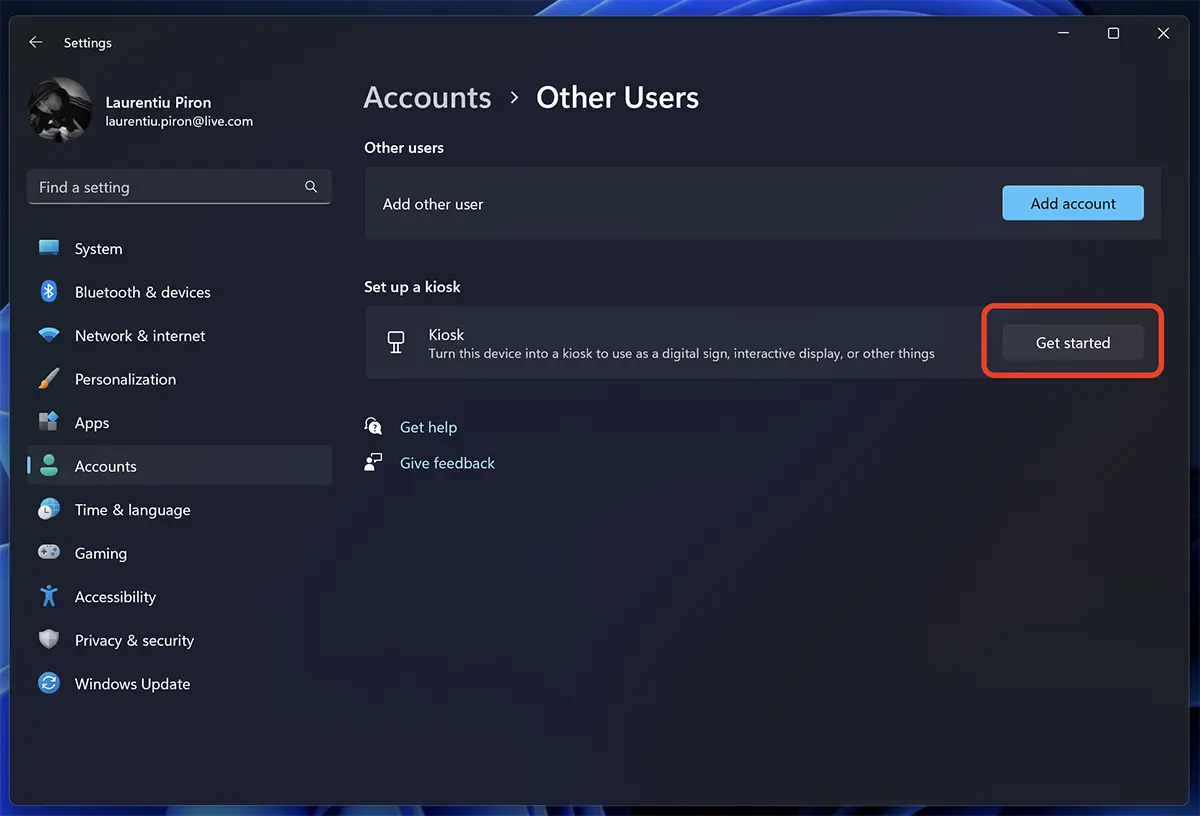
2. Introduci un nume pentru noul user cu acces limitat, apoi click “Sljedeći”.
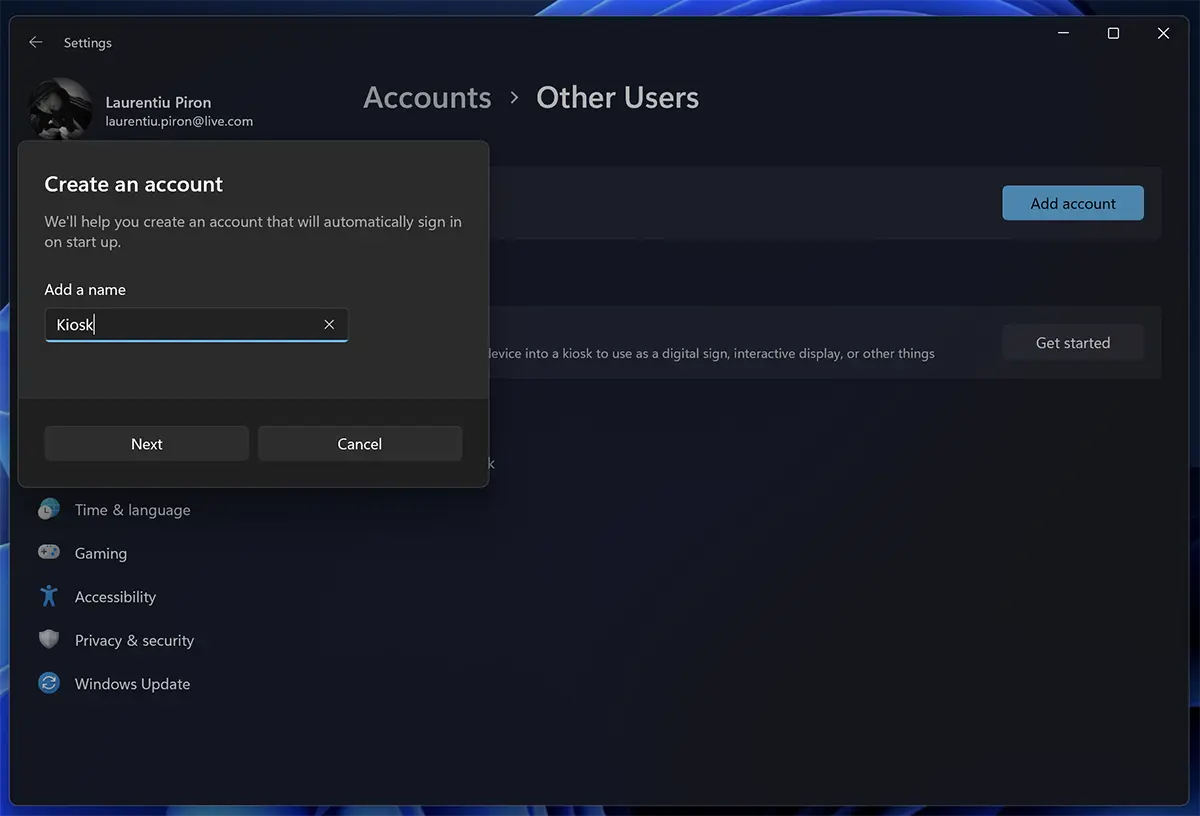
3. Odaberite aplikaciju u koju korisnik kioska prima pristup. Ovaj ograničeni korisnik može pristupiti samo ovoj aplikaciji. Neće imati pristup postavkama sustava, datoteka, radne površine ili drugih opcija.
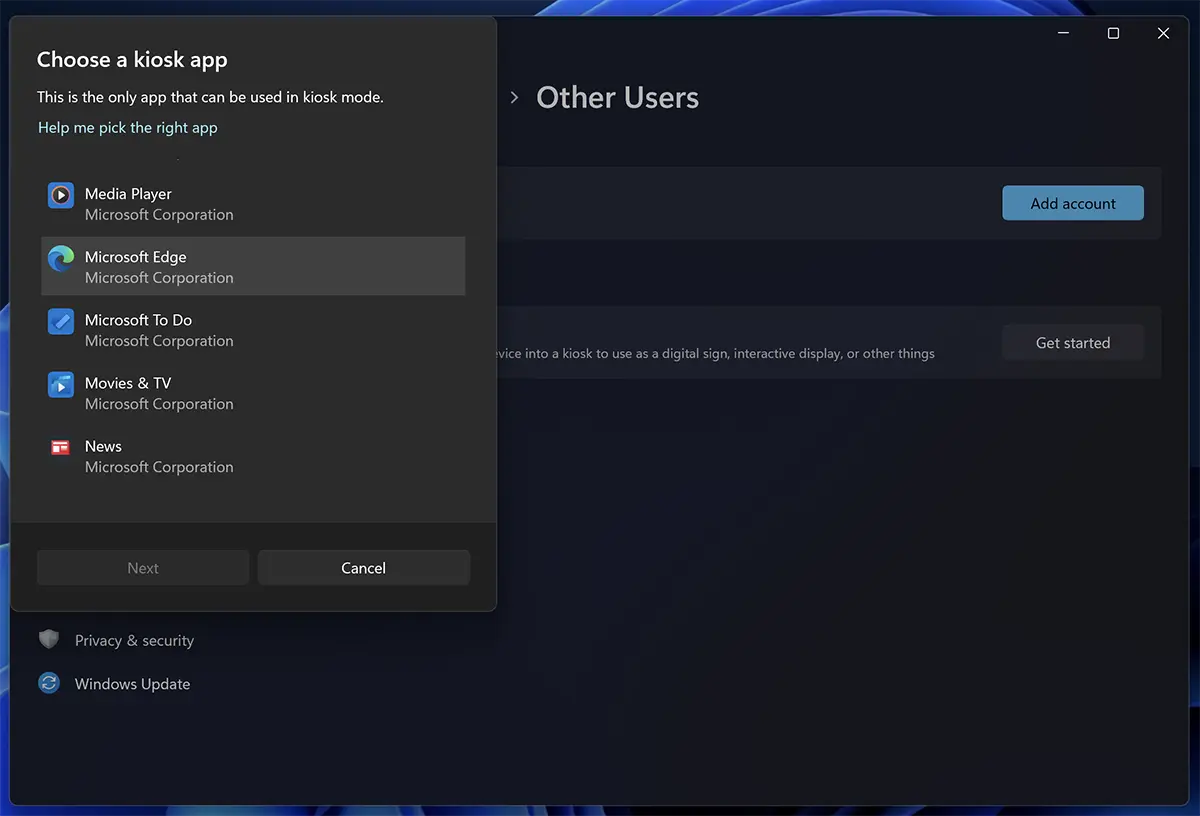
4. Za svaku aplikaciju koju ste odabrali, u načinu kiosk postoje neke određene postavke.
Odabrao sam za ovaj udžbenik pristup Microsoft Edgeu, kako bih se otvorio na cijelom zaslonu s web adresom koju je naznačio.
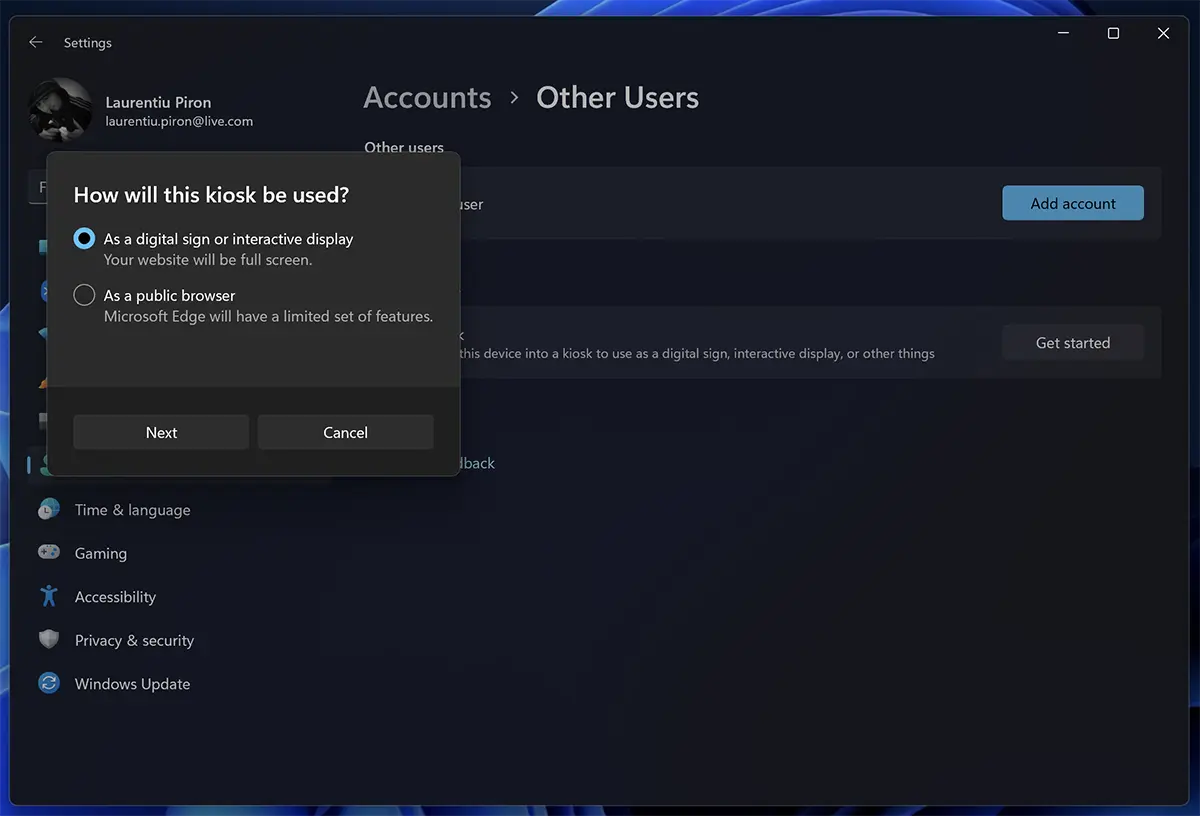
Poti sa alegi si “public browser” cu acces limitat, dar in care utilizatorul poate naviga si pe alte pagini web si va acces la unele optiuni ale browser-ului.
Odaberite web adresu koja će se otvoriti u pregledniku, odmah nakon provjere autentičnosti s korisničkim kioskom.
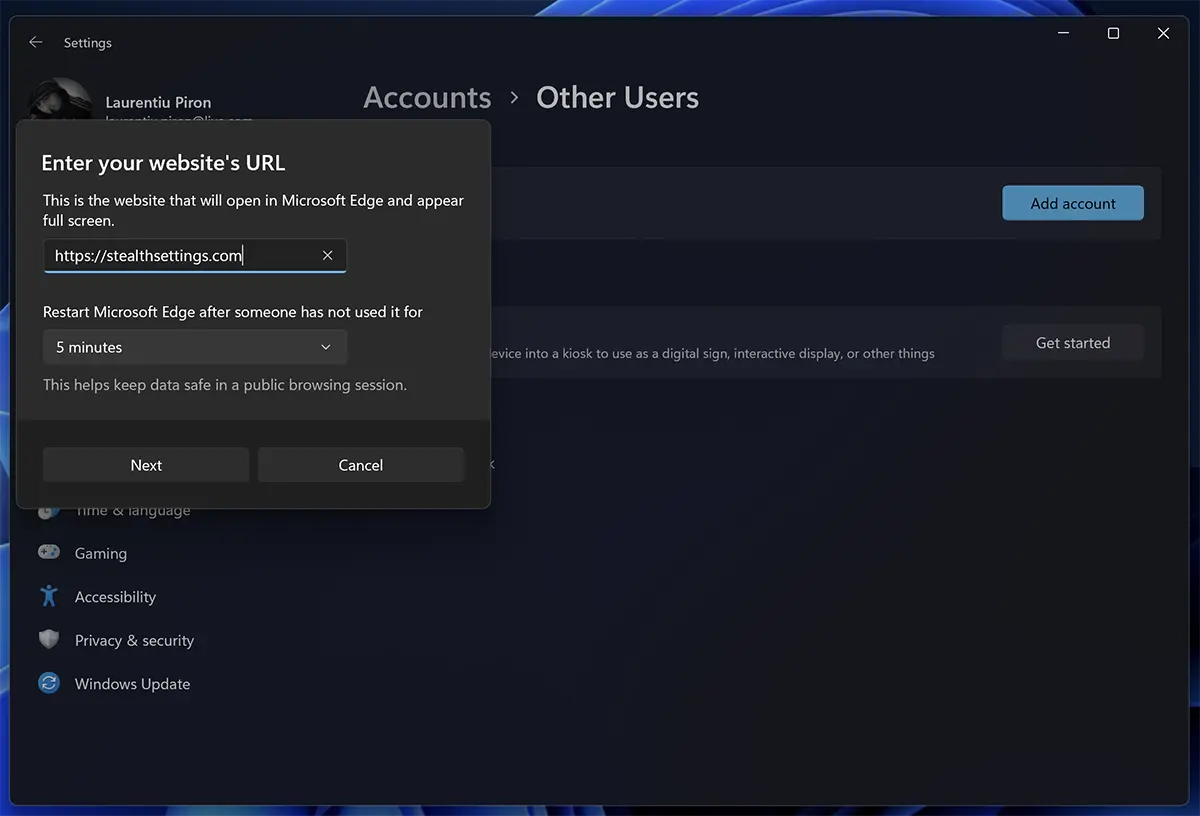
Ovdje možete staviti i uvjet da se preglednik ponovno pokrene nakon vremena neaktivnosti. Ova je funkcija vrlo korisna za prezentaciju u fizičkoj trgovini, gdje možete postaviti web adresu trgovine.
Posjetitelji mogu pregledavati na drugim stranicama web stranice, ali nakon 5 minuta neaktivnosti vratit će se na web stranicu postavljenu u postavkama.
Dupa acest pas, noul user “Kiosk” a fost adaugat cu acces la aplicatia selecata de dvs.

Sada možete autentificirati u sustavu Windows 11 s novim korisnikom.
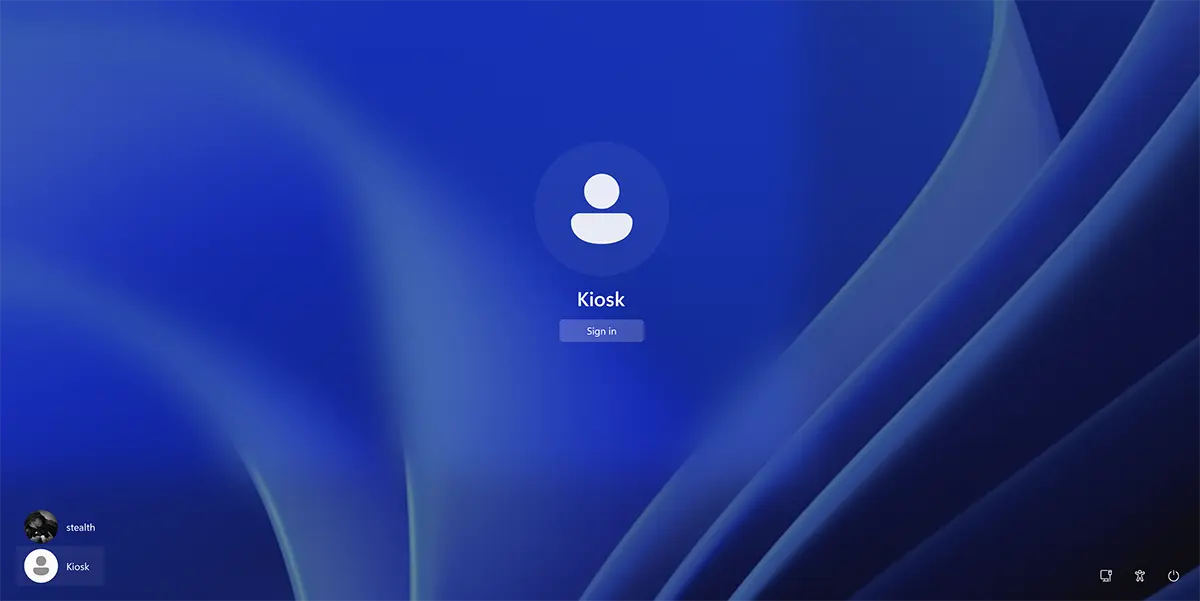
Na ovaj način ste stvorili i konfigurirali način kioska u Windows 11 za aplikaciju Microsoft Edge.
Nakon provjere autentičnosti, Microsoft Edge će se automatski otvoriti s web stranicom navedenim u gornjim postavkama.
Izlazak iz kiosk načina obavit će se istodobnim pritiskom na tipke Ctrl + Alt + Del.
Kako izbrisati svoj kiosk račun ili kako mijenjate aplikaciju za pristup ili aplikaciju?
Da biste promijenili ili izbrisali svoj kiosk račun na sustavu Windows 11, morate biti ovjereni kod korisnika administratora (korisnika od kojeg je dodan račun) i idite na: Settings → Accounts → Other Accounts → Kiosk.
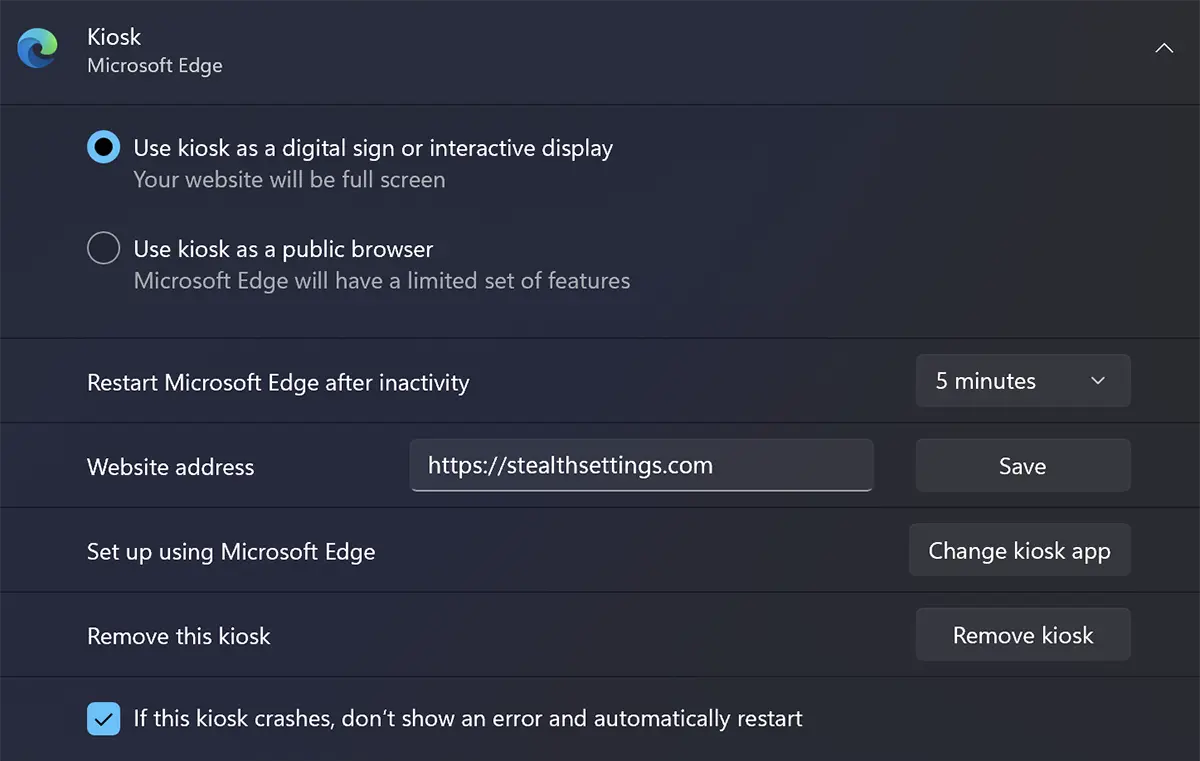
Remove kiosk, za onemogućavanje i brisanje korisnika s ograničenim pristupom.
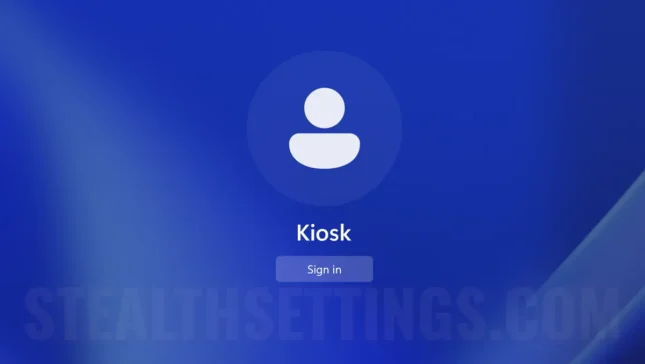
Uspio sam stvoriti kiosk račun, ali nisam mogao ući